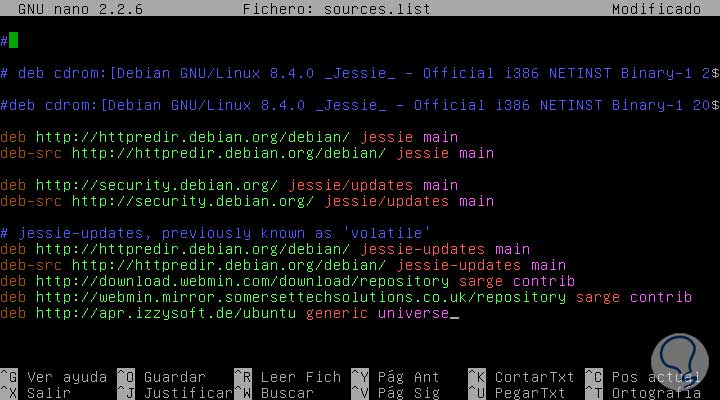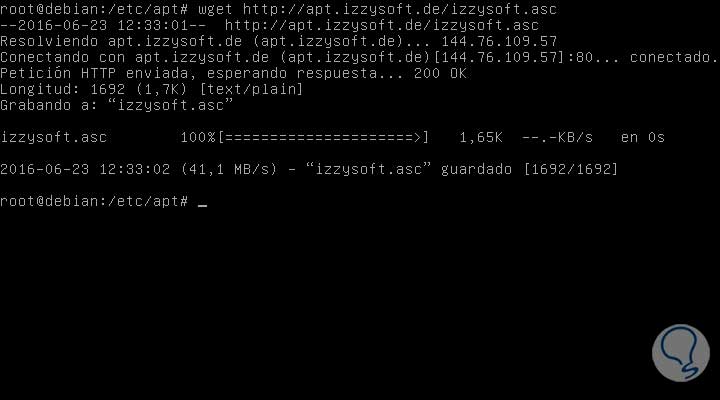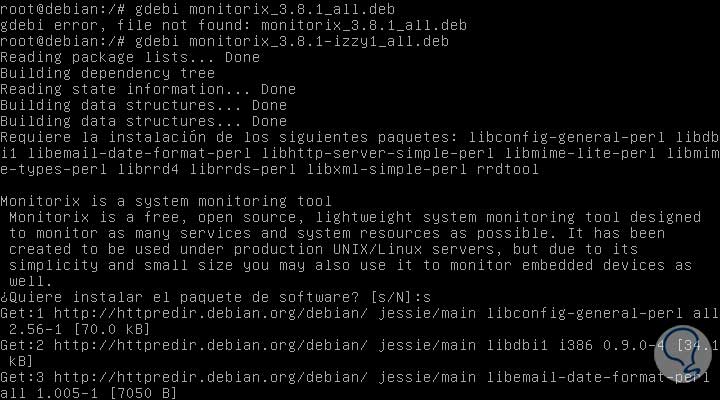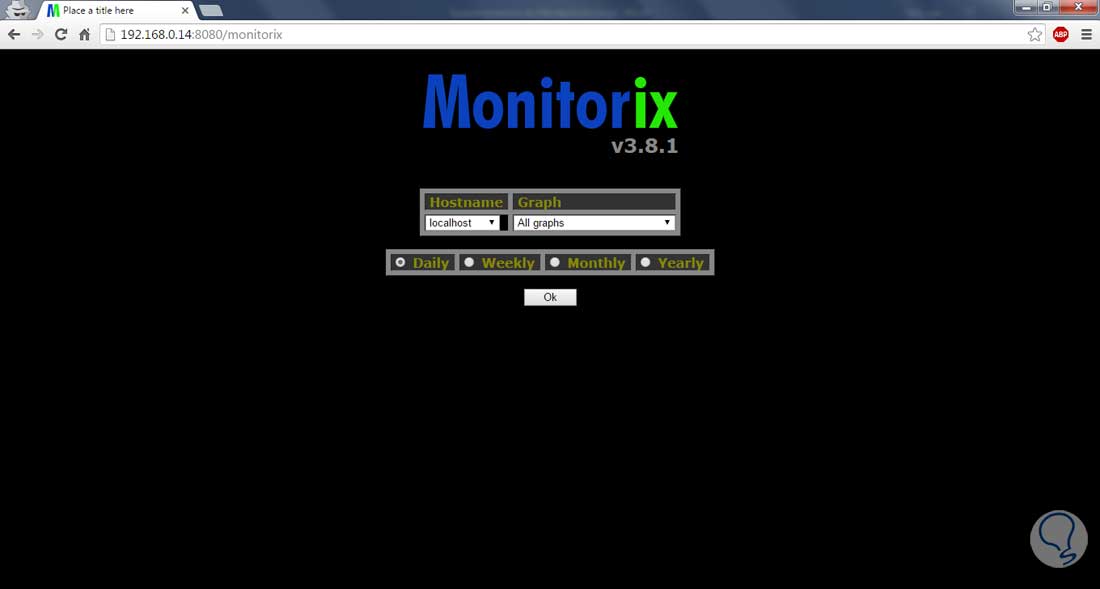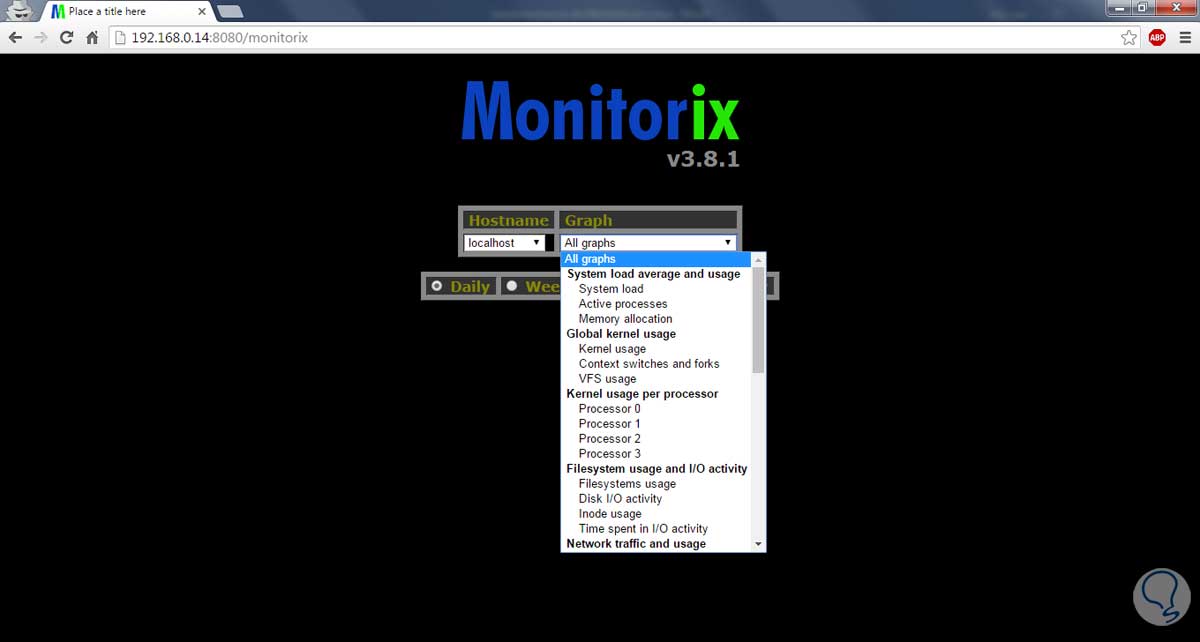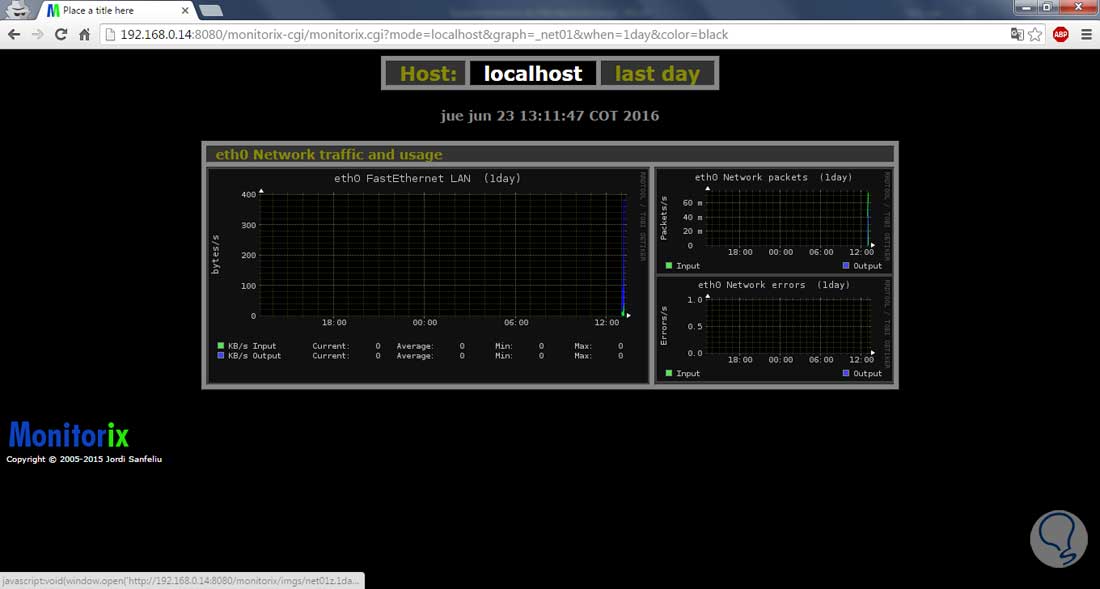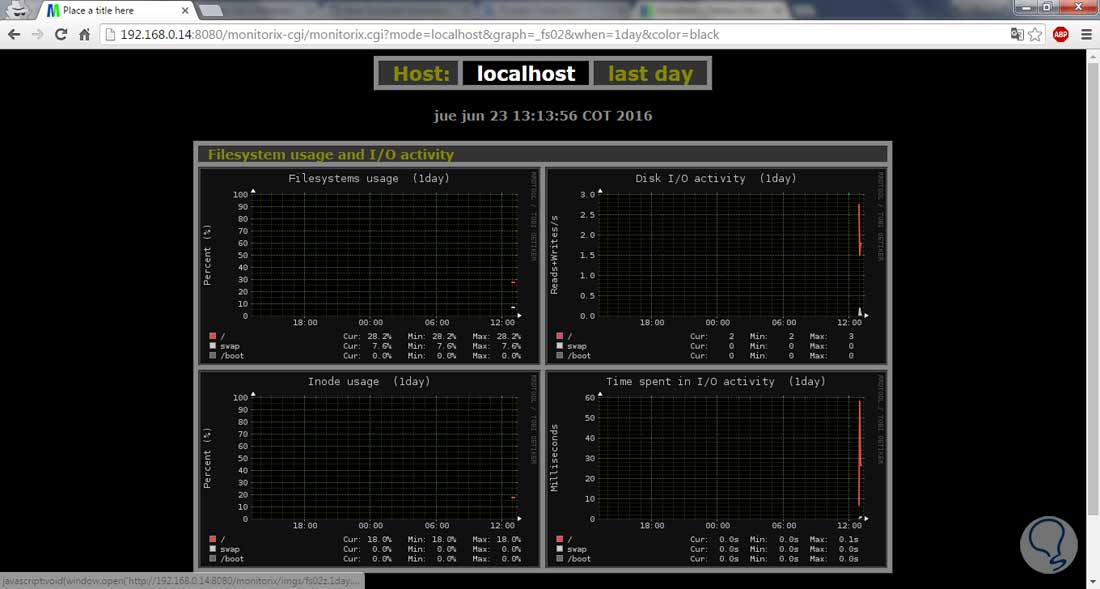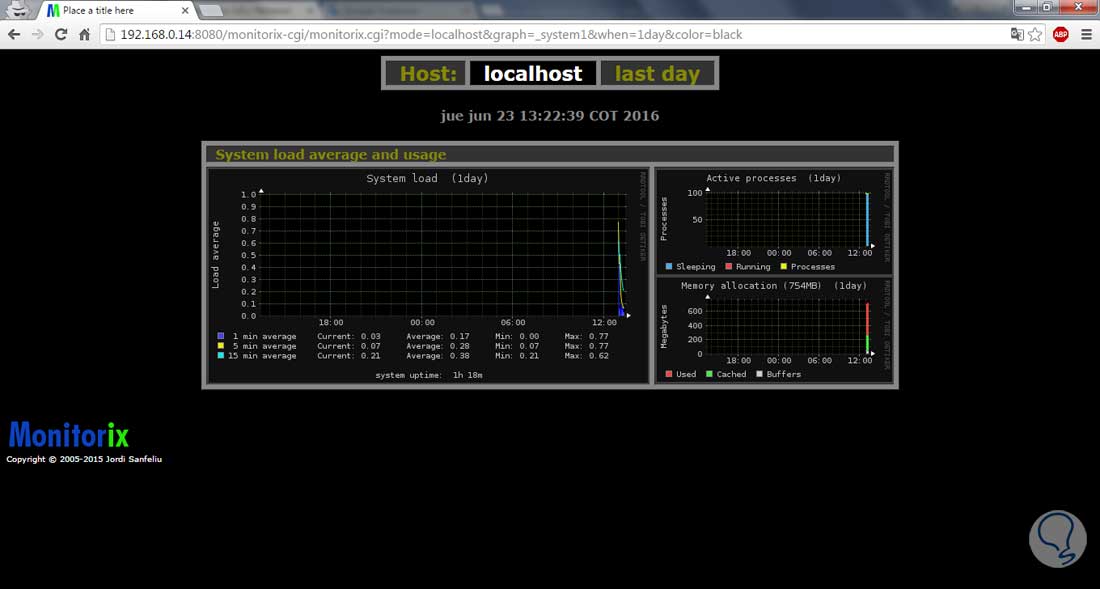En nuestra labor diaria como administradores es importante contar con herramientas que nos permitan supervisar, analizar y detectar fallas en toda la infraestructura de la organización, ya sea a nivel de red, de equipos, de servidores, etc.
Muchas veces no conocemos las herramientas necesarias para este fin y descargamos o implementamos herramientas que al final no sirven mucho, por ello Solvetic en esta oportunidad analizará la herramienta Monitorix la cual nos brindará la posibilidad de analizar muchos aspectos de nuestros entornos Linux.
Monitorix es una herramienta de código libre, que nos brinda una variedad de opciones para la gestión de nuestros servidores y la cual recolecta información del sistema y la red donde nos la ofrece en gráficos interesantes a través de la plataforma web de Monitorix.
Con Monitorix podremos detectar fallas en la red, caídas de paquetes, afectación del sistema y en general situaciones que afecten el óptimo rendimiento del sistema. Monitorix está escrito en lenguaje Perl y está licenciado por GNU y publicado por la FSP (Free Software Foundation), adicional Monitorix usa RRDtool para generar los gráficos que podremos visualizar en el entorno web.
Dentro de las diversas características que encontramos en Monitorix veremos las siguientes:
- Estadísticas Fail2bain
- Posibilidad de monitorear servidores remotos
- Estadísticas de Apache y MySQL tanto del equipo local como de equipos remotos
- Monitorea el tráfico de red hasta de 10 dispositivos en la organización
- Monitorea el estado de los discos, como su velocidad, temperatura, entre otros aspectos.
- Monitorix está construida en HTTP Server.
- Posibilidad de ver los gráficos por días, semanas, meses o años para llevar un control más detallado.
- Permite ver el estado de los núcleos, CPU, Kernel, etc.
- Monitorea el tráfico de red incluyendo diversos puertos como UDP y TCP.
Entre muchas otras características.
Si deseamos revisar el listado total de características de Monitorix podemos visitar el siguiente enlace:
1. Instalación de Monitorix
Vamos a analizar cómo es el proceso de instalación de Monitorix, en este estudio vamos a implementarlo en un entorno Debian 8.
En caso de que tengamos Red Hat, CentOS o Fedora ejecutaremos el siguiente comando:
yum install rrdtool rrdtool-perl perl-libwww-perl perl-MailTools perl-MIME-Lite perl-CGI perl-DBI perl-XML-Simple perl-Config-General perl-HTTP-Server-Simple perl-IO-Socket-SSL wget
A continuación procedemos a descargar la última versión de Monitorix desde la web oficial usando el comando:
# wget http://www.monitorix.org/monitorix-3.8.1-1.noarch.rpmUna vez descargado vamos a usar el comando rpm para la respectiva instalación:
# rpm -ivh monitorix-3.8.1-1.noarch.rpmPara nuestro entorno Debian podemos implementar Monitorix de dos maneras.
- A través del repositorio lzzy
- De forma manual usando los paquetes .deb.
Vamos a analizar los dos procesos.
Para instalar Monitorix usando lzzy vamos a ingresar en la siguiente ruta para editar el archivo sources.list:
/etc/apt/sources.listUna vez abierto vamos a ingresar la siguiente línea al final del archivo:
deb http://apt.izzysoft.de/ubuntu generic universe
Guardamos los cambios usando la combinación CTRL + O y salimos del editor usando CTRL + X. A continuación vamos a descargar la clave GPG del repositorio usando el comando:
# wget http://apt.izzysoft.de/izzysoft.asc
Cuando descarguemos la clave vamos a adicionarla a la configuración apt de la siguiente manera:
# apt-key add izzysoft.ascPara terminar vamos a instalar Monitorix en Debian 8 usando el siguiente comando primero actualizando los paquetes necesarios:
# apt-get update # apt-get install monitorix
En caso de que nuestra intención sea instalar Monitorix de forma manual vamos a ejecutar los siguientes comandos:
# apt-get update
# apt-get install rrdtool perl libwww-perl libmailtools-perl libmime-lite-perl librrds-perl libdbi-perl libxml-simple-perl libhttp-server-simple-perl libconfig-general-perl libio-socket-ssl-perl
# wget http://www.monitorix.org/monitorix_3.8.1-izzy1_all.deb
apt-get -f installDe estas dos maneras podemos descargar e instalar Monitorix en Debian 8.
2. Configuración de Monitorix
Todos los parámetros de Monitorix los podemos ajustar desde la siguiente ruta:
/etc/monitorix/monitorix.confDesde este archivo podemos configurar parámetros relacionados con la red, las interfaces, discos, etc. Cuando editemos alguno de los parámetros contenidos en este archivo debemos reiniciar el servicio para que los cambios surtan efecto, para ello ejecutaremos el siguiente comando:
# service monitorix restart[color=#a9a9a9]Reiniciar servicio[/color]
3. Trabajando con Monitorix
Para ver las grandes funciones que Monitorix nos ofrece debemos conocer que Monitorix usa el puerto 8080 para comunicarse, por lo cual nos debemos ir a nuestro navegador e ingresar la siguiente sintaxis:
http://IP_Equipo:8080/monitorixPara ver la IP de nuestro equipo usamos el comando ifconfig, en este caso 192.168.0.14, por lo cual debemos ingresar lo siguiente en el navegador:
http://192.168.0.14:8080/monitorixY veremos que se despliega la siguiente ventana:
[color=#a9a9a9]Pulsa imagen para ampliarla[/color]
Podemos ver lo siguiente:
- Campo Hostname: Encontramos el nombre de nuestro equipo Debian 8.
- Campo Graph: Desde esta ficha podemos seleccionar el tipo de gráfico que deseamos visualizar, encontramos opciones como tráfico de red, discos, carga del sistema, procesos activos, entre muchos otros.
Finalmente podemos determinar el período del gráfico:
- diario, semanal, mensual o anual.
[color=#a9a9a9]Pulsa imagen para ampliarla[/color]
Vamos a seleccionar el gráfico de tráfico de red con el periodo diario. Pulsamos OK y veremos lo siguiente:
[color=#a9a9a9]Pulsa imagen para ampliarla[/color]
Seleccionemos la opción Disk I/O Activity y veremos lo siguiente:
[color=#a9a9a9]Pulsa imagen para ampliarla[/color]
De esta manera podemos seguir revisando cada una de las opciones que nos ofrece Monitorix las cuales son realmente muchas y todas con un enfoque hacia los administradores, todas muy intuitivas y fáciles de usar y validar.
/etc/apache2/conf.d/monitorix.confY desde allí editar la opción Allow From e ingresar la IP correspondiente.
Como hemos podido observar Monitorix es una herramienta sencilla pero poderosa la cual nos permite revisar diversas opciones de nuestro sistema operativo Debian 8 o cualquiera de las otras ditros y así tener a mano una gran utilidad si nuestro rol es brindar apoyo a todas las tareas administrativas de la organización o si simplemente como usuarios deseamos ver el estado de nuestra máquina Linux en tiempo real, de forma gráfica y con datos verídicos.
[color=#a9a9a9]Pulsa imagen para ampliarla[/color]